Cum de a schimba pagina de pornire în browser
Pornind de site-ul numit, care implicit este primul pentru a deschide la începutul motorului de căutare, apăsați pe „acasă“ sau o anumită combinație de taste. Este nevoie de această funcție pentru ușurința de operare și de pornire rapidă în browser. De obicei, pagina de start este stabilită de către producătorul programului - un motor de căutare comun și mesagerie, adresa web sau panoul, care vă oferă acces rapid la resurse multiple.

Vă vom spune cum într-o varietate de browsere pentru a instala, modifica sau șterge pagina de start
Aproape toate browserele, puteți edita panoul de pornire sau pagina. Utilizatorul o face pentru el însuși, pentru a face mai ușor de a lucra cu. De exemplu, el poate seta să ruleze în mod implicit un alt motor de căutare, servicii de e-mail, un site cu stiri sau vreme, și multe altele. În acest caz, procedura de schimbare a resursei de pornire depinde de programul specific.
În plus, de multe ori atunci când descărcarea de fișiere, utilizatorul uită pentru a elimina bifa din punctele în care programul vă solicită să instalați resursa în mod implicit. De multe ori, aceste servicii au o funcțională slabă sau chiar dăuna computerului și de a scăpa de ele nu se obține în mod obișnuit. Există un mod universal de a elimina fila de start obsesie.
Google Chrome
Google Chrome - cel mai popular motor de căutare, în cele mai multe țări, cu toate acestea, nu toți utilizatorii să știe cum să schimbe resursa inițială. Acest lucru se face prin intermediul browser-ul dvs. - puteți schimba setările astfel încât Google a lansat o anumită filă (eventual mai multe) la începutul lucrării.
Configurarea unei resurse de origine prin intermediul unui motor de căutare:
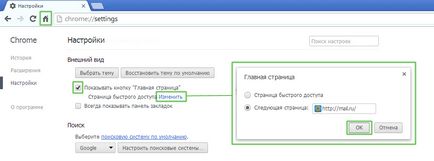
Tune este foarte simplu
Configurarea prin acțiuni la pornire. Spre deosebire de metoda trecut, acest lucru se va deschide când porniți Google Chrome, nu numai resursa implicită, dar, de asemenea, una sau mai multe marcate. Algoritmul de tuning:
- Faceți clic pe „Meniu“ în Chrome, mergeți la „Settings“.
- În „Când începe să se deschidă“ activa una dintre opțiunile: „deschide o nouă filă“ (cu bară de căutare și file), „Open filele deschise anterior“ (închis la sfârșitul ultimei sesiuni de lucru, inclusiv aleatoare) sau „Deschideți anumite pagini“ ( puteţi specifica una sau mai multe).
- La selectarea ultimului clic „Add“, apoi tastați sau inserați un link către resursele din fereastra (nu adăugați mult, dacă utilizați un computer slab și de a folosi funcția pentru un străin -. Acest lucru încalcă intimitatea).
- Poate că deschiderea filelor curente la pornire - nu trebuie să copiați link-uri către resurse.
- Salvați modificările făcând clic pe „OK, și verificați că totul funcționează.
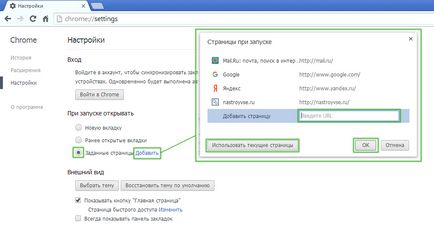
Puteți alege ce pagini se va încărca atunci când porniți browserul
Spre deosebire de alte browsere, Google Chrome versiunea pentru dispozitive mobile nu pot fi instalate implicit resursă sau atribuiți file deschise atunci când începe. Cu toate acestea, în cazul în care nu a închide anumite site-uri, acestea vor apărea data viitoare când utilizați motorul de căutare. În plus, în cazul în care toate filele pentru a închide înainte de închiderea programului, atunci când începe o fereastră nouă principală se deschide cu o casetă de căutare și panoul de resurse utilizate în mod frecvent.
Procesul de instalare a paginii de start în Opera nu este foarte diferită de la Google:
Când porniți Opera Mini bar apare implicit, care afișează marcajele, populare cu utilizatorul.
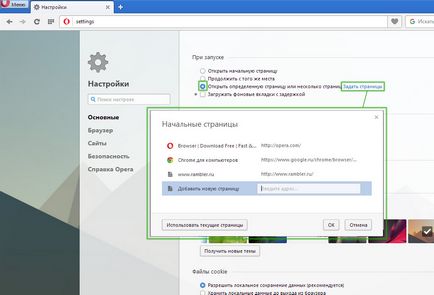
Yandex Browser se face pe același motor ca și Google Chrome, astfel încât acestea sunt similare în multe feluri. Același lucru este valabil și pentru controlul - dezvoltatorii au făcut o diferență, dar se pare că încă.
Yandex nu este posibil să se stabilească un site arbitrar ca acasă. Poate că acest lucru se face în scopul de a utiliza numai serviciile, utilizatorii din acest dezvoltator. și să fie stabilit ca pagină de start alte motoare de căutare și resurse. Cu toate acestea, Yandex oferă trei opțiuni convenabile:
- „Deschideți pagina Filă nouă“ - deschideți fila browser-ul va apărea cu caseta de căutare și panoul de resurse, locul din care aceasta depinde de cât de des utilizatorul le deschide. Puteți șterge și adăuga dorit, precum și a muta celula.
- „Restabiliți filele din ultima dată“ - aceasta va restabili ultima sesiune de lucru. Este convenabil pentru cei care pleacă întotdeauna deschise aceleași resurse, cum ar fi e-mail, meteo și știri.
- „Deschideți Yandex, dacă nu există file“ - o opțiune care va trimite utilizatorul la resursa principală a motorului de căutare, în cazul în care toate resursele au fost închise înainte să opriți-l. În acest caz, ca și casa în sine va Yandex.
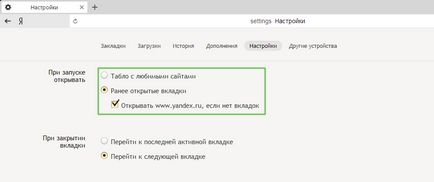
În acest caz, mai puțin variabilitate
Schimbarea pagina de start în acest browser nu este mai dificilă decât celălalt este:
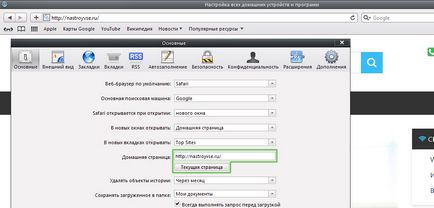
„Apple“ browser-ul are o funcționalitate similară
Mozilla Firefox
Procedura de stabilire a paginii de start, prin intermediul browser-ului de pe computer:
- Du-te la site-ul, care ar trebui să fie de plecare.
- Faceți clic pe "Meniu" - "Settings".
- În „Main“ scroll „Când porniți Firefox» -. «Arată pagina mea de start“
- Faceți clic pe „Utilizați pagina curentă“ sau inserați un link către un site dorit, într-un domeniu special, dacă nu deschideți resursa.
- De asemenea, puteți da clic pe fila „Utilizare“ - va apărea o fereastră în care puteți specifica una dintre resursele dorite.
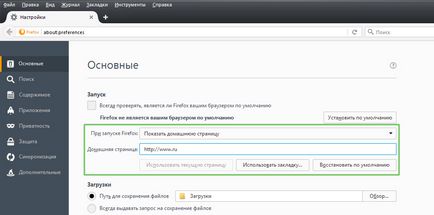
Configurația nu va provoca dificultăți pentru utilizator
Internet Explorer
Procedura de stabilire a paginii de pornire:
Pe dispozitivele mobile, există bara de marcaje, în cazul în care puteți adăuga site-urile.
Ce ar trebui să fac dacă nu pot seta pagina de pornire
Pentru unii utilizatori, se pune întrebarea, cum de a schimba pagina de pornire în Google Chrome sau alt browser dacă setarea normală nu funcționează - nu se întâmplă nimic sau o filă obsesie înapoi în locul (după repornirea browser-ului sau computer).
Cea mai frecventa cauza este un serviciu ca Webalta sau Amigo, care cad pe calculator ca un virus. De asemenea, PC-ul poate fi infectat cu un cod malitios sau program a fost instalat pe ea, care se schimbă în mod forțat pagina de start.
În primul rând, puteți reseta setările de versiune sau browser. Pentru a păstra toate parolele și marcajele, aplicațiile și extensiile vor fi eliminate.
De asemenea, puteți elimina selectiv add-on-uri care pot fi virale. Acestea includ Babylon - software-ul de traducere, care se schimbă resursa, care se deschide în mod implicit, precum și alte setări, și apoi nu permite editarea. Pentru a elimina Babylon pe Windows, faceți clic pe „Control Panel“ - „Adăugare sau eliminare programe.“ Localizați aplicația și faceți clic pe „Delete“. Face același lucru cu adăugiri Babilon, cum ar fi Bara de instrumente, Browser Protection și altele. Pentru a dezinstala aplicația în Mac OS, localizați-l în «Aplicații». Se pun într-un „coș de cumpărături“, apoi curățați acesta din urmă.
Dacă acest lucru nu funcționează, apoi descărcați programul pentru a elimina virusul, de exemplu, AdwCleaner și activați-l. În unele cazuri, motivul pentru care nu se schimba fila, situat adânc în sistem.
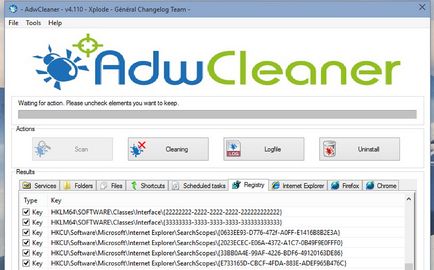
Uneori poate ajuta numai unelte speciale pentru curățare
Metodele care funcționează numai pe Windows cu orice browser
- Localizați fișierul C: - Ferestre - System32 - drivere - gazde - ets.
- Deschideți-l într-un document text, faceți clic pe „modificați“ și apoi ștergeți întregul conținut al fișierului.
- Eliminați toate vechile comenzi rapide către browser-ul și instalați cele noi.
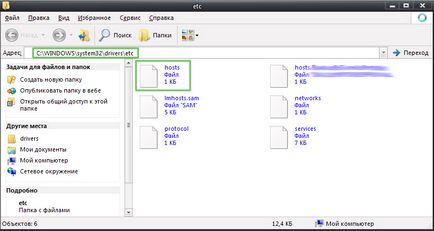
resursa Pornirea are nevoie de mai convenabil de a lucra cu browser-ul. Diferite motoare de căutare oferă soluții diferite pentru acest lucru.
Notă. Dacă utilizați contul unei alte persoane, cel mai probabil, nu scapa de tab-ul obsesiv. Această procedură necesită drepturi depline în relațiile cu computerele care nu au, de obicei, studenții sau angajații companiilor.